Como Silenciar Mensagens de Texto em Grupo no Android 11

Silencie mensagens de texto em grupo no Android 11 para manter as notificações sob controle no aplicativo de Mensagens, WhatsApp e Telegram.

Para bater papo com seus amigos e familiares no WhatsApp, primeiro você precisa adicioná-los como contatos - felizmente, fazer isso é muito fácil. Existem três maneiras de adicionar um novo contato à sua lista de bate-papo do WhatsApp. Veja abaixo as instruções.
A maneira mais fácil de adicionar um novo contato no WhatsApp é através do próprio aplicativo. Abra. No Android, pressione o pequeno balão de bate-papo no canto inferior direito e selecione a opção Novo contato na parte superior.
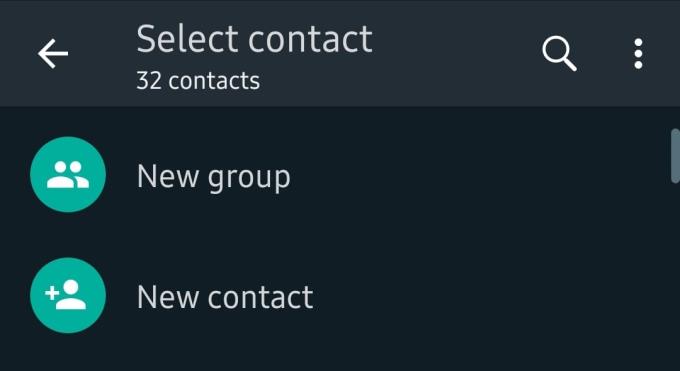
Novo contato
No iOS, ele funciona da mesma maneira, exceto que o botão está em um lugar ligeiramente diferente. Depois de abrir o aplicativo, toque no botão com a caneta e o lápis no canto superior direito e selecione a mesma opção Novo contato.
Na tela seguinte, adicione os detalhes do seu novo contato.
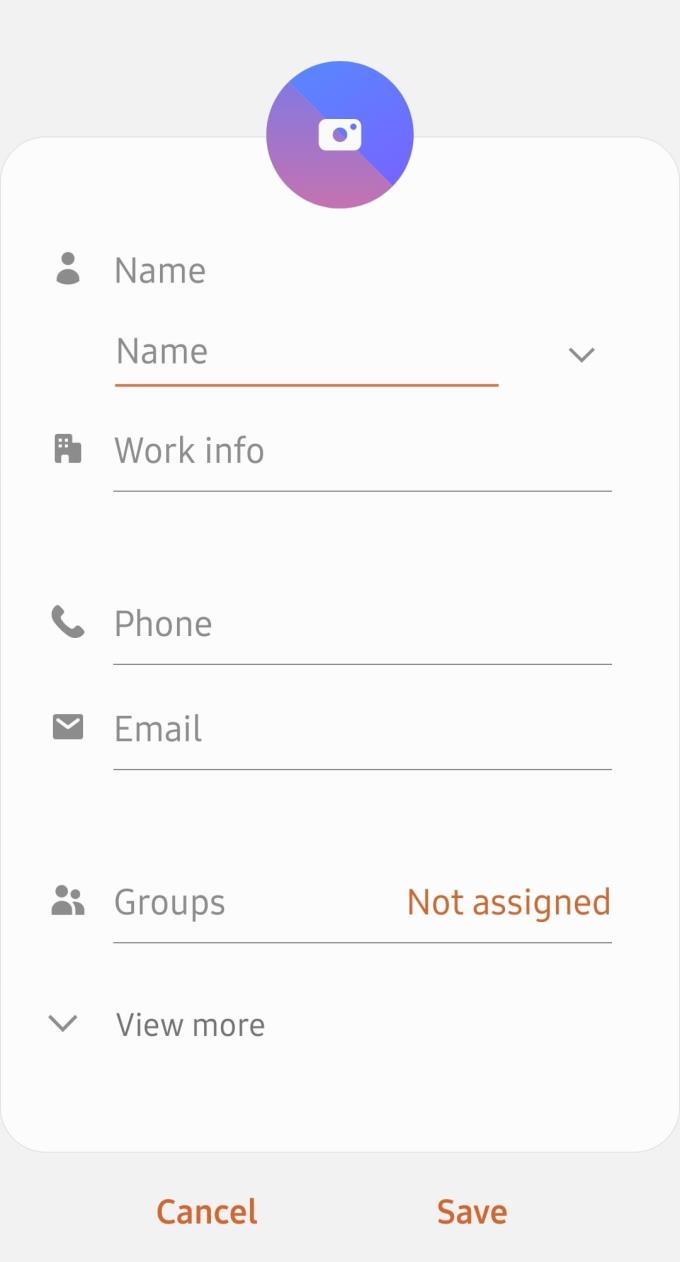
Novas opções de contato
Depois de salvar o novo contato, eles aparecerão na sua lista de contatos. Ao pressionar o balão de bate-papo ou caneta e lápis novamente e selecionar o novo contato, você pode enviar uma mensagem para eles!
Dica: se o contato que você está adicionando não tiver WhatsApp, você não poderá enviar mensagens para ele, mas poderá enviar um convite para o WhatsApp.
Ao adicionar um novo contato da mesma forma que adicionaria um contato à sua lista de contatos regulares, ele também estará disponível no WhatsApp. Basta salvar um contato da mesma forma que faria normalmente - acessando o aplicativo Contatos e salvando-o lá. As etapas exatas dependem do telefone que você está usando.
Depois de adicionar o contato, você pode enviar uma nova mensagem para a pessoa acessando o aplicativo e pressionando o balão de bate-papo no canto inferior direito do Android ou tocando nos ícones de caneta e papel no canto superior direito.
Em seguida, selecione o contato que acabou de adicionar e envie sua mensagem!
Dica: o contato não aparecerá na lista de contatos do WhatsApp se o número não for de um usuário registrado do WhatsApp. Você pode enviar um convite a eles, mas não poderá enviar mensagens do WhatsApp.
Você também pode adicionar um novo contato se a outra pessoa enviar uma mensagem primeiro. Você poderá ver a mensagem deles e, abaixo dela, você encontrará a opção de adicioná-los à sua lista de contatos (junto com a opção de bloqueá-los e denunciá-los).
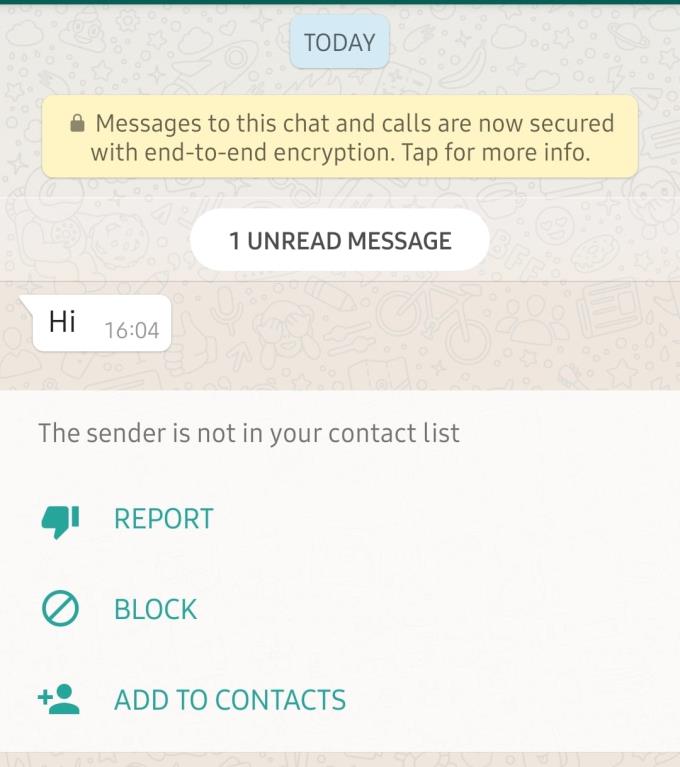
Salvar opção de contato
Aqui, basta tocar na opção para salvar o novo contato e você poderá preencher detalhes como o nome, ocupação, etc, antes de salvar o contato normalmente. Nesse caso, o bate-papo é adicionado automaticamente à sua lista de conversas com o novo nome salvo e você pode continuar o bate-papo imediatamente.
Dica: você também pode responder e enviar uma mensagem sem salvar o contato primeiro. Você sempre pode decidir salvá-los como um contato mais tarde!
Silencie mensagens de texto em grupo no Android 11 para manter as notificações sob controle no aplicativo de Mensagens, WhatsApp e Telegram.
Alguns usuários reclamaram que o WhatsApp não está baixando arquivos de mídia. Investigamos um pouco sobre isso e encontramos cinco soluções para corrigir.
Veja como é fácil adicionar um novo contato do WhatsApp usando seu código QR personalizado para economizar tempo e adicionar contatos como um profissional.
Descubra como diferenciar entre silenciar e bloquear alguém no WhatsApp e entenda suas implicações.
Não é possível carregar as atualizações de status do WhatsApp no seu Android ou iPhone? Aqui estão algumas soluções eficazes para corrigir o problema.
Se algum link da web não abrir no WhatsApp do seu iPhone ou Android, aqui estão as melhores maneiras de corrigir esse problema.
O WhatsApp continua travando ou não abre no seu iPhone? Vamos dar uma olhada em 10 maneiras fáceis que podem ajudá-lo a corrigir esse problema.
Você está enfrentando problemas com o WhatsApp não abrindo no PC? Descubra 11 soluções eficazes e comece a usar o WhatsApp no PC novamente.
Se você estiver tendo uma chamada importante pelo WhatsApp, pode querer gravar o áudio para seus registros pessoais. Infelizmente, o WhatsApp não suporta isso
Embora o WhatsApp seja uma ótima ferramenta, você pode querer se livrar de sua conta. Simplesmente desinstalar o aplicativo não remove realmente
A tecnologia nos ajudou não apenas a viver uma vida diária mais fácil, mas também a nos conectar. Mais e mais pessoas em todo o mundo têm usado plataformas sociais
Um tutorial que ensina como criar ou ingressar em um grupo no WhatsApp.
Aprenda a descobrir se alguém bloqueou em você WhatsApp, Instagram ou Facebook.
Prank seu amigo através do Whatsapp com estes 2 aplicativos de brincadeira para Android.
Quando se trata da maior plataforma de mensagens instantâneas do mundo, é sem dúvida o WhatsApp que sai por cima. Este aplicativo vale o hype com mais de um bilhão de pessoas ativas usando-o diariamente para enviar mensagens. Se você quiser saber como enviar uma mensagem do WhatsApp para uma pessoa que não está em sua lista de contatos, vamos mostrar como.
O WhatsApp é um aplicativo de mensagens e voz sobre IP que permite aos usuários enviar mensagens de texto, gravar e enviar mensagens de voz e vídeo e fazer voz
O envio de mídia via WhatsApp é um de seus melhores recursos - você pode compartilhar facilmente todos os tipos de mídia com seus amigos e conhecidos, por exemplo.
Quando você tem pouco a dizer ou tem algum tempo sobrando, vá em frente e digite sua mensagem do WhatsApp. Mas, quando é mais rápido obter o seu, você pode alterar a velocidade do áudio no WhatsApp para torná-lo mais rápido ou mais lento. Veja como é feito.
Transmita sua mensagem com pouco esforço, enviando uma mensagem Broadcast no WhatsApp.
Para a maioria dos usuários de telefone, ter seus aplicativos e sistema usando um esquema de cores mais escuro é mais agradável - é mais fácil para os olhos, menos perturbador em um ambiente mais escuro,
Você tem alguns arquivos RAR que deseja converter em arquivos ZIP? Aprenda como converter arquivo RAR para o formato ZIP.
Você precisa agendar reuniões recorrentes no MS Teams com os mesmos membros da equipe? Aprenda como configurar uma reunião recorrente no Teams.
Mostramos como mudar a cor do destaque para texto e campos de texto no Adobe Reader com este tutorial passo a passo.
Neste tutorial, mostramos como alterar a configuração de zoom padrão no Adobe Reader.
O Spotify pode ser irritante se abrir automaticamente toda vez que você inicia o computador. Desative a inicialização automática seguindo estes passos.
Se o LastPass falhar ao conectar-se aos seus servidores, limpe o cache local, atualize o gerenciador de senhas e desative suas extensões de navegador.
O Microsoft Teams atualmente não suporta a transmissão nativa de suas reuniões e chamadas para sua TV. Mas você pode usar um aplicativo de espelhamento de tela.
Descubra como corrigir o Código de Erro do OneDrive 0x8004de88 para que você possa voltar a usar seu armazenamento em nuvem.
Está se perguntando como integrar o ChatGPT no Microsoft Word? Este guia mostra exatamente como fazer isso com o complemento ChatGPT para Word em 3 passos fáceis.
Mantenha o cache limpo no seu navegador Google Chrome com esses passos.


























